应对u盘提示“无法完成格式化”的绝招
U盘,全称USB闪存盘,英文名“USB flash disk”。 它是一种使用USB接口的无需物理驱动器的微型高容量移动存储产品,通过USB接口与电脑连接,实现即插即用。U盘连接到电脑的USB接口后,U盘的资料可与电脑交换。而之后生产的类似技术的设备由于朗科已进行专利注册,而不能再称之为“优盘”,而改称“U盘”。后来,U盘这个称呼因其简单易记而因而广为人知,是移动存储设备之一。现在市面上出现了许多支持多种端口的U盘,即三通U盘(USB电脑端口、iOS苹果接口、安卓接口)。
我们在使用U盘的过程中,经常会因为各种需要而格式化U盘,比如量产U盘,比如做U盘系统启动盘等等。不过,有时候系统会提示“windows无法完成格式化”。这个问题该怎么解决呢?让小编来告诉你。

如上图所示就是小编在格式化u盘时弹出的提示窗口,一般情况下出现这一问题是由于u盘随意拔插、u盘中毒、u盘被其他应用程序占用等情况所导致的,下面就教大家如何解决问题。
将u盘插入到电脑的usb插口,利用360等软件对u盘进行一次检查,如有中病毒则先对u盘进行杀毒。在确认u盘没有重病毒的情况下电脑屏幕左下方的windows按钮,在上方键入cmd并按回车键确认即可弹出如下图所示的dos窗口。
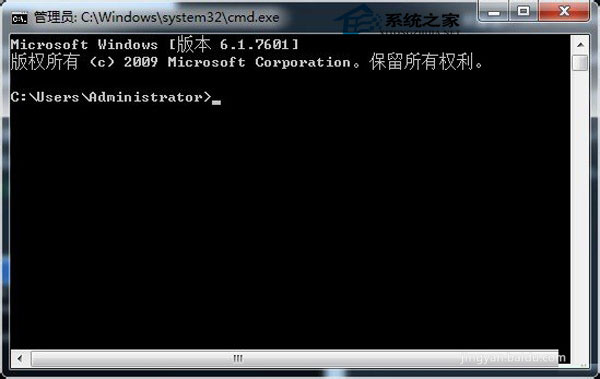
随后在dos窗口下输入“format X: /fs:fat32”指令,X指的是我们插入u盘时系统所指认给u盘的盘符,输入完毕之后按下回车键即可开始。如下图所示的格式化操作,在格式化开始时需要我们再次确认驱动器是否正确,我们根据提示按下键盘上的回车键即可。
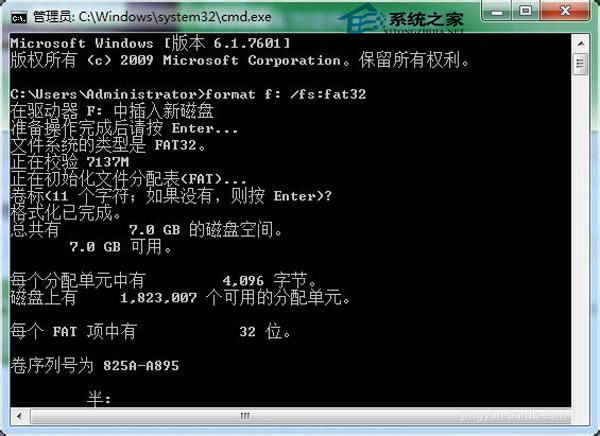
格式化的过程需要5-10才可以完成,在格式化完成时还需要再次按下回车键继续后续的工作,届时需要注意屏幕上的提示进行操作。
教你应对完无法格式化U盘的问题后,小编要提醒各位,在日常使用中最好不要直接将U盘拔出。虽然u盘支持热拔插功能,但长期如此会影响u盘的使用寿命,对数据安全也存在隐患。
U盘最大的优点就是:小巧便于携带、存储容量大、价格便宜、性能可靠。